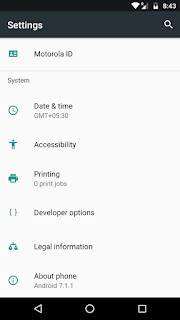كيفية الحصول على وضع صورة في صورة على أي Android
امنح جهاز Android الحالي الخاص بك واحدة من أروع الميزات من 8.0 Oreo ,حيث سنعلمك في هذه المقالة من برامج اونلاين كيفية الحصول على وضع صورة في صورة على أي هاتف Android.
قد تبدو العملية طويلة ولكن لا تقلق لأن بعض الخطوات مكتوبة بالتفصيل لمساعدة المبتدئين. في الواقع ، العملية برمتها بسيطة للغاية وإذا كان لديك كابل USB وجهاز كمبيوتر يعملان ، فيمكنك مشاهدة مقاطع فيديو عائمة على هاتف Android الخاص بك في غضون الدقائق القليلة القادمة.
- أولاً وقبل كل شيء ، عليك تنزيل وتثبيت التطبيق المسمى Custom Navigation Bar من متجر Google Play.
- الآن عليك تثبيت برامج تشغيل ADB على جهاز الكمبيوتر الخاص بك.
- ADB ليس سوى اختصار لـ Android Debug Bridge.
- فقط فكر في الأمر على أنه جسر مطلوب لتوصيل جهاز الكمبيوتر بهاتفك بعيدًا عن كابل USB الخاص بك.
- يمكنك تنزيل برامج تشغيل ADB لجهاز الكمبيوتر الخاص بك من هنا .
- بمجرد اكتمال التنزيل ، افتح ملف الإعداد.
- سيتم فتح واجهة الأمر الآن وستطلب إذنك لمتابعة تثبيت برامج تشغيل ADB على جهاز الكمبيوتر الخاص بك.
- فقط اكتب "y" واضغط على Enter لمتابعة التثبيت وقبل أن تعرفه ، سيتم تثبيت برامج تشغيل ADB على جهاز الكمبيوتر الخاص بك وسيتم إغلاق واجهة الأوامر تلقائيًا.
- الآن عليك توصيل هاتفك بجهاز الكمبيوتر الخاص بك باستخدام كبل USB الخاص بك.
- الآن عليك تمكين خيار تصحيح أخطاء USB على هاتفك لإنشاء اتصال وإرسال الأوامر من جهاز الكمبيوتر الخاص بك إلى هاتفك.
- للقيام بذلك ، انتقل إلى الإعدادات-> حول الهاتف-> رقم البناء ، ثم انقر عليه عدة مرات حتى يقول هاتفك أن خيارات المطور ممكنة.
- عد الآن إلى الصفحة الرئيسية لتطبيق الإعدادات حيث ستجد صفًا جديدًا باسم "خيارات المطورين" . افتحه.
- قم بالتمرير حتى تجد خيارًا يسمى "تصحيح أخطاء USB" . اضغط عليه لتمكين واختيار السماح عندما تظهر النافذة المنبثقة.
- سيكتشف جهاز الكمبيوتر الآن هاتفك وسيتم إنشاء اتصال بنجاح.
- هذا جزء مهم. انتقل إلى المجلد على جهاز الكمبيوتر الخاص بك حيث تم تثبيت برامج تشغيل ADB. عادة ما يكون في الموقع ، C: \ adb.
- افتح الآن نافذة أوامر على هذا الموقع عن طريق الضغط على مفتاح shift على لوحة المفاتيح ثم النقر بزر الماوس الأيمن على مساحة فارغة في المجلد.
- أدخل الأمر التالي في نافذة الأمر. الأمر هو إعطاء إذن لجهاز الكمبيوتر الخاص بك لإرسال أوامر إلى هاتفك والتأكد من عدم وجود مشاكل.
- إذا حصلت على الرقم التسلسلي أو اسم جهازك بعد إدخال الأمر ، فهذا يعني أنه تم إنشاء الاتصال بنجاح بين جهاز الكمبيوتر الخاص بك وهاتفك.
- سيُطلب منك أيضًا على هاتفك تقديم إذن ، فقط قم بتمكينه .
- الآن ، أدخل الأمر التالي لإدخال قذيفة ADBقذيفة بنك التنمية الاسيوى
- ستدخل نافذة الأمر الآن في وضع shell adb. الآن أدخل الأمر أدناه بعناية.
xyz.paphonb.systemuituner android.permission.WRITE_SECURE_SETTINGS
- يمنح هذا الأمر التطبيق الإذن بتعديل الإعدادات الافتراضية على هاتفك لتمكين الصورة في وضع الصورة.
- بمجرد إدخال الأمر ، سيسمح لك التطبيق الآن بالمضي قدمًا.
- للتأكد من أن هاتفك متوافق مع دعم الصورة في وضع الصورة ، سيجري التطبيق اختبارًا بسيطًا وسيعرض الزر التالي في أسفل الشاشة.
- إذا كان بإمكانك رؤية الزر التالي ، فهذا يعني أن جهازك متوافق. فقط انقر على الزر التالي لاجتياز اختبار التوافق.
- الآن حدد خيار شريط التنقل في الجزء العلوي ، ثم حدد " النوع " إما تحت خيار زر اليسار الإضافي أو زر اليمين الإضافي بناءً على تفضيلاتك.
- الآن حدد " Keycode " ضمن النوع ، ثم ارجع وحدد "Keycode" مرر حتى النهاية للعثور على خيار " Window " ثم حدده.
- إذا كنت تريد ، يمكنك الرجوع ثم تحديد رمز ليتم وضعه في الزاوية اليمنى أو اليسرى من شريط التنقل.
- يمكنك تجاهل هذه الخطوة إذا كنت تفضل مساحة فارغة.
- أخيرًا ، حان الوقت لتشغيل الفيديو المفضل لديك من YouTube وترك التطبيق.
- في هذه المرة فقط ، بدلاً من الضغط على زر العودة أو زر الصفحة الرئيسية من شريط التنقل ، اضغط على الزر الذي أنشأته للتو.
- سيتم تحويلك تلقائيًا إلى الصورة في وضع الصورة.
- استمتع بالتمرير عبر ملف الأخبار أثناء تحريك الفيديو حول شاشتك.
- فيما يلي لقطة شاشة لصورة العمل في وضع الصورة حيث تطفو تايلور على حوض الاستحمام الخاص بها ، على شاشتي.
قد يعجبك أيضا: